Wie man mit 4x GTX 1080 und Windows® Server 2016 Zugang zum Leadergpu®.com Server erhält
Hinweis: Dieser Artikel wurde zuletzt am 18. Februar 2025 aktualisiert und könnte veraltete Informationen enthalten.
Wir empfehlen, aktuellere Quellen zu konsultieren:
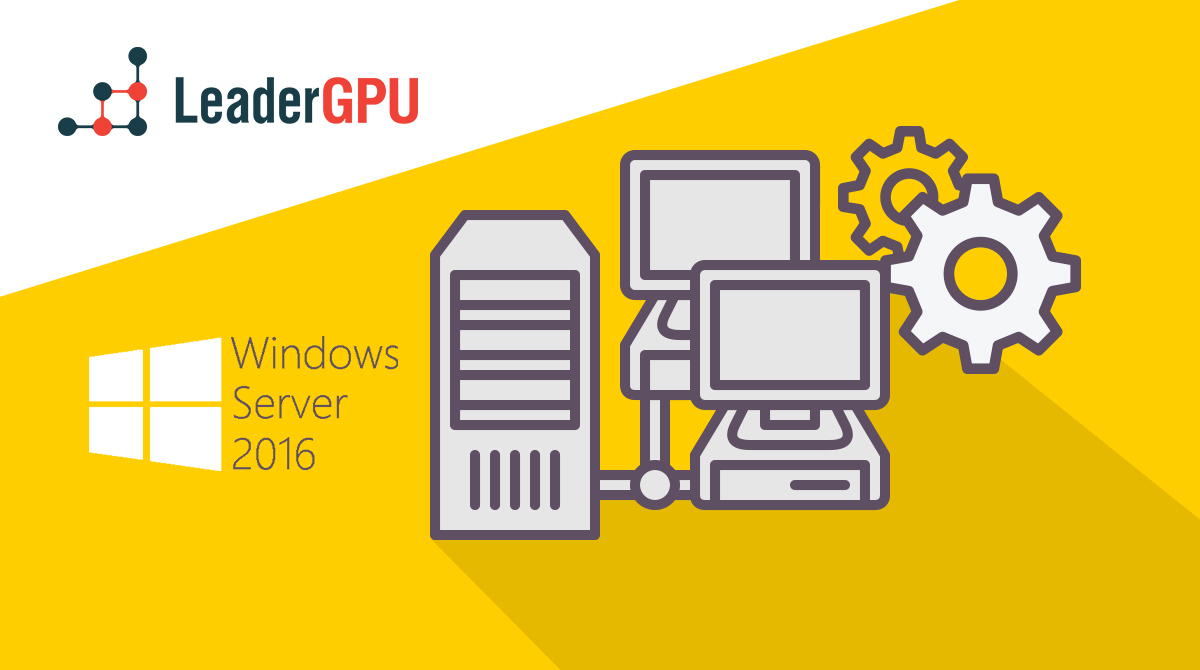
1. Gehen Sie zu Leadergpu®.com

2. Wählen Sie die gewünschte Konfiguration aus den auf der Website verfügbaren Konfigurationen. Für dieses Beispiel wählen wir eine Konfiguration mit 4 Karten.
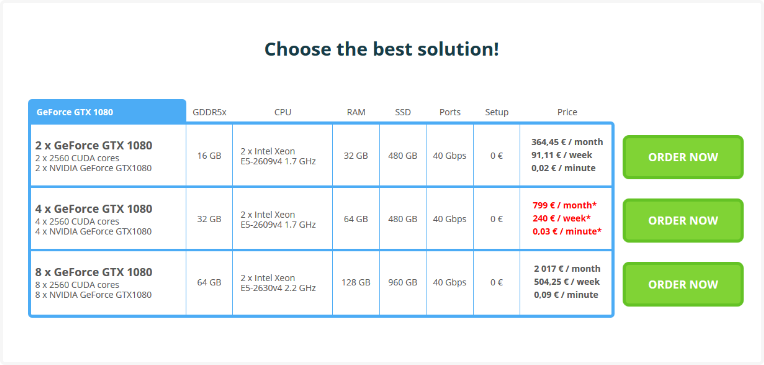
3. Füllen Sie die Felder "Vorname", "Nachname", "E-Mail", "Telefon", "Abrechnungsart" aus.
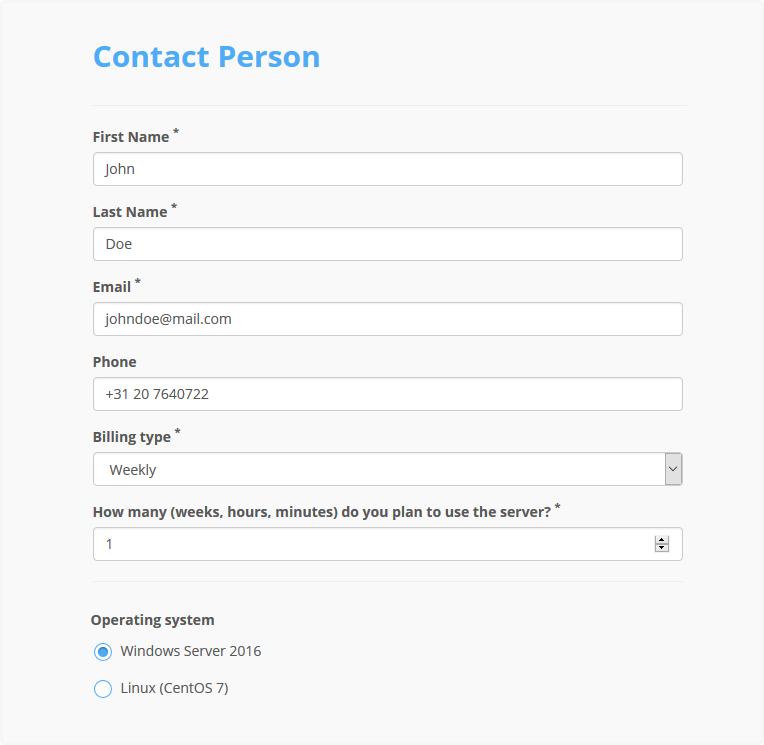
Wenn Sie sich für wöchentliche / stündliche / minutenweise Zahlungen entscheiden, müssen Sie auch den Zeitraum der Servernutzung angeben, wie auf dem Screenshot oben gezeigt.
4. Wählen Sie die Software, die auf dem Server installiert / verwendet werden soll. Wenn Ihre Software nicht in der Liste enthalten ist, können Sie Ihre eigenen Softwarekomponenten, die für die Installation erforderlich sind, im Feld "Andere" angeben.
Wählen Sie den Bereich, in dem Sie arbeiten werden, und klicken Sie auf "Nächster Schritt".
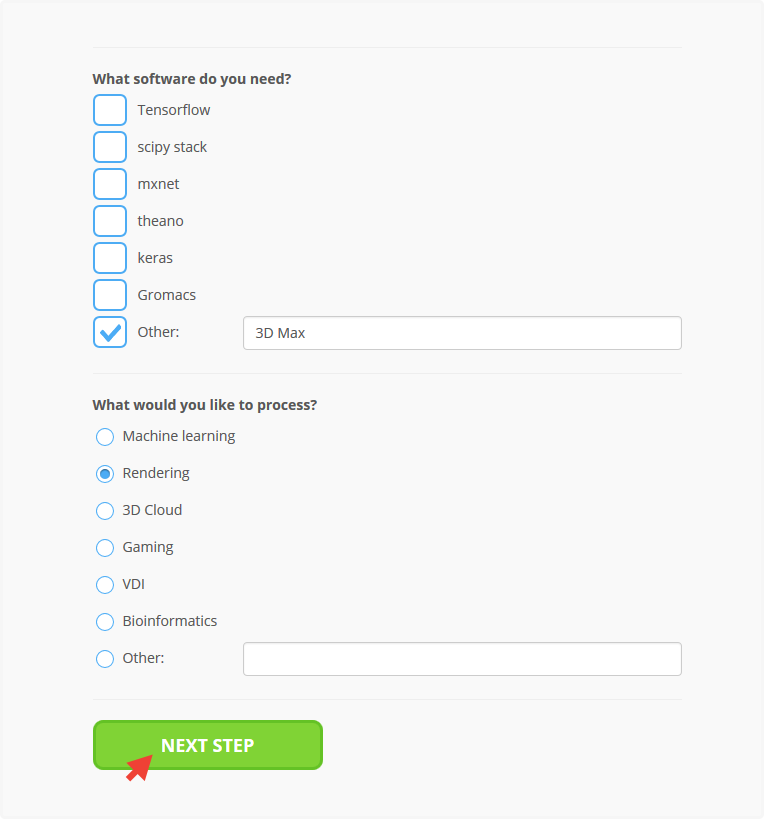
5. Jetzt müssen Sie die persönlichen Daten der Person eingeben, die die Bestellung aufgibt (rechtlich oder physisch).
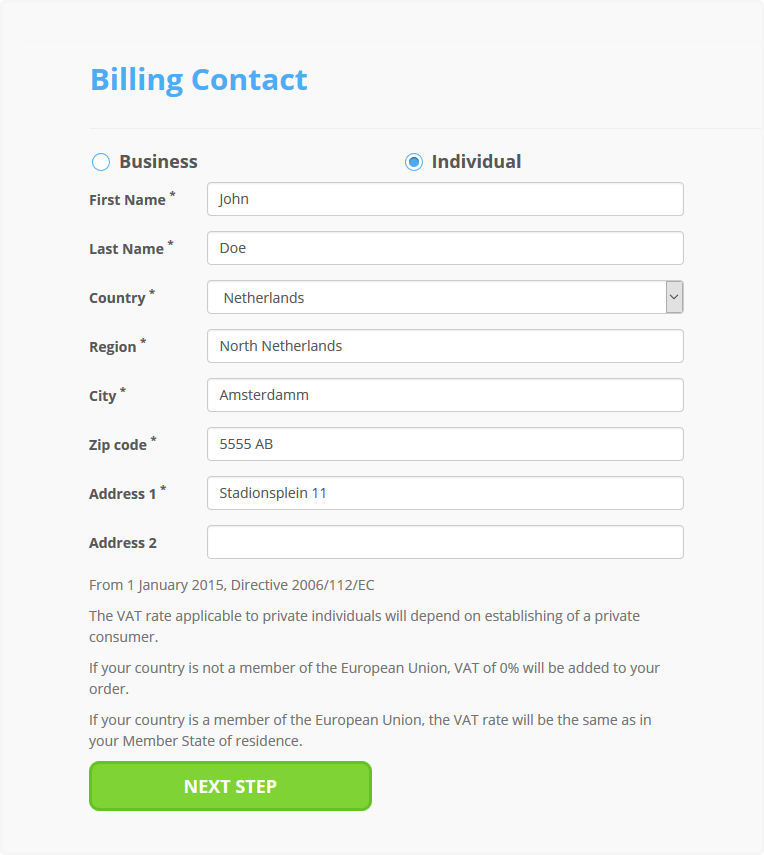
6. Bitte füllen Sie die erforderlichen Felder im Formular aus: Wählen Sie das Land, die Region und die Stadt aus, geben Sie Ihren Index und Ihre Straße an und klicken Sie auf die Schaltfläche "Nächster Schritt".
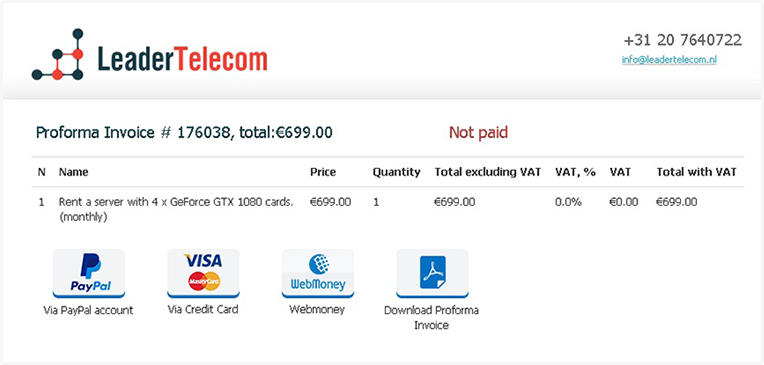
7. Als nächstes erscheint eine Seite mit Zahlungsoptionen. Bitte wählen Sie eine bequeme Zahlungsmethode aus, schließen Sie die Zahlung ab und Sie erhalten eine E-Mail mit den Anmeldedaten für Ihr persönliches Konto.
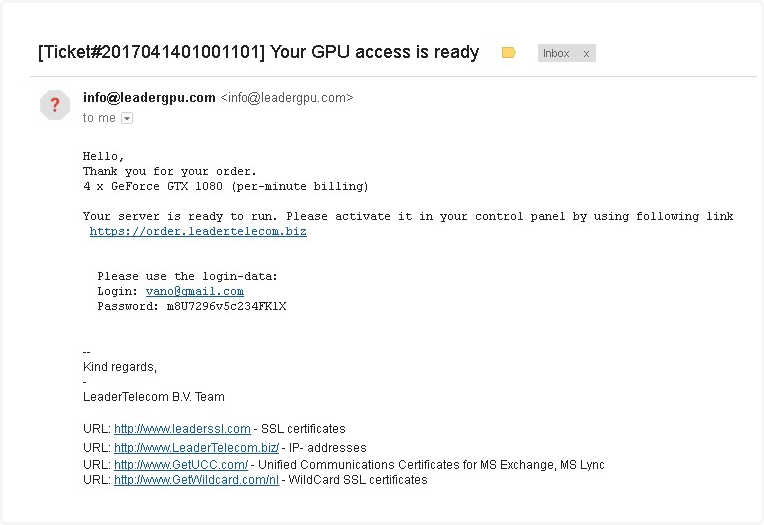
8. Folgen Sie einfach dem Link in der erhaltenen E-Mail und Sie werden zu Ihrem Konto weitergeleitet.
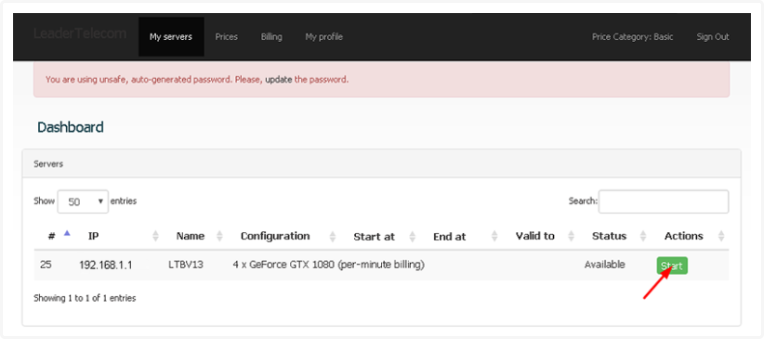
Hier finden Sie die Adresse Ihres Servers, den Servertyp, Start- und Enddatum der Sitzung sowie den Verfügbarkeitsstatus. Der Server ist derzeit verfügbar, also klicken wir auf die Schaltfläche "Start" und starten den Installationsprozess des Betriebssystems, den wir zuvor angegeben haben.
Bitte beachten Sie: Die Zeit, für die Sie bezahlt haben, beginnt erst nach der Installation des Betriebssystems. Die Installation des Betriebssystems dauert etwa 10-15 Minuten und ist KOSTENLOS. Seien Sie also versichert, dass die Installation des Betriebssystems auf dem Server für Sie absolut kostenlos ist!
9. Nachdem die Installation des Betriebssystems abgeschlossen ist, erhalten Sie eine E-Mail mit IP-Adresse, Login und Passwort für die RDP-Verbindung.
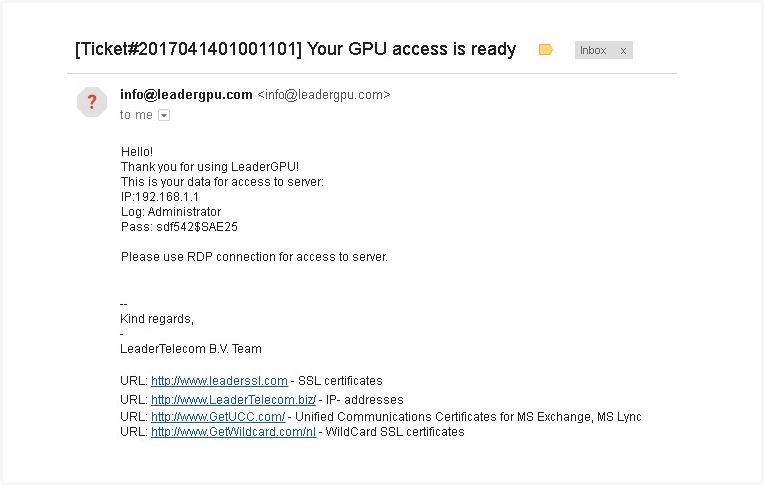
10. Öffnen Sie den RDP-Client, geben Sie Ihre IP, Ihr Login und Ihr Passwort ein und verbinden Sie sich mit dem Server!
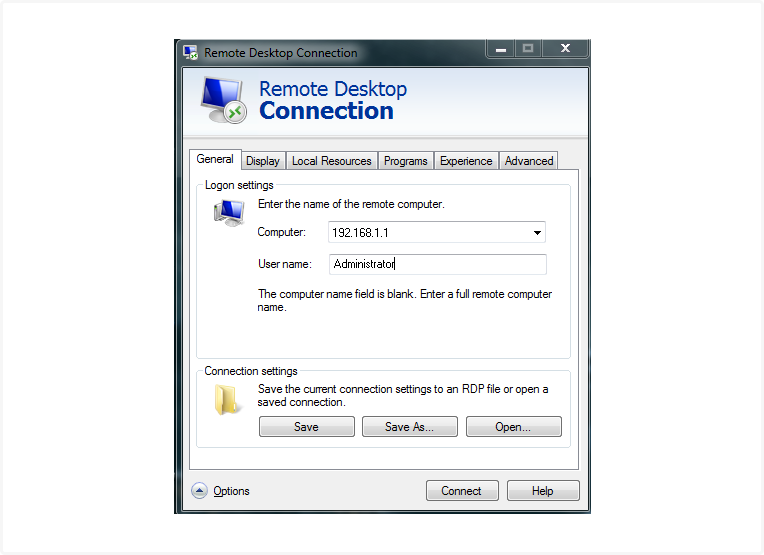
Geschafft! Jetzt können Sie anfangen zu arbeiten!
Aktualisiert: 15.04.2025
Veröffentlicht: 18.04.2017





